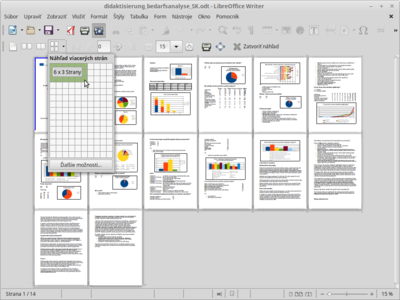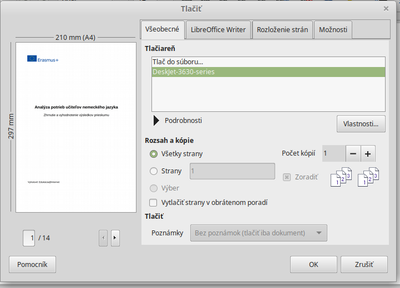Tlač dokumentu
Tlač hotového dokumentu sme už spomínali v kapitole Ako vytvoriť PDF. Naučili sme sa, že ak chceme dokument preniesť do iného počítača a z neho dokument aj vytlačiť, je lepšie vytvoriť .pdf, ktoré je univerzálne a na všetkých zariadeniach sa zobrazí rovnako. Tak, ako vyzerá súbor vo formáte .pdf, tak bude vyzerať aj vytlačený dokument.
Funkciu Tlač nájdeme v hlavnom menu v časti Súbor a ikonu tlačiarne  niekedy nájdeme aj priamo na paneli nástrojov.
niekedy nájdeme aj priamo na paneli nástrojov.
Vedľa nej býva ešte jedna podobná ikona s lupou:  Ide o náhľad tlače. Pred samotnou tlačou si overíme, ako bude vyzerať výsledok. Štandardne sa zobrazí náhľad vždy dvoch strán vedľa seba. Ak chceme vidieť viac strán naraz, musíme rátať s tým, že jednotlivé náhľady budú menšie, aby sa vedľa seba zmestili.
Ide o náhľad tlače. Pred samotnou tlačou si overíme, ako bude vyzerať výsledok. Štandardne sa zobrazí náhľad vždy dvoch strán vedľa seba. Ak chceme vidieť viac strán naraz, musíme rátať s tým, že jednotlivé náhľady budú menšie, aby sa vedľa seba zmestili.
Ak sme s výsledkom spokojní, klikneme hneď na ikonu  . Vtedy sa použijú také nastavenia, aké sú v programe prednastavené. Ak chceme upraviť nastavenia tlače, musíme ísť cez hlavné menu. Otvorí sa ponuka, v ktorej si nastavíme:
. Vtedy sa použijú také nastavenia, aké sú v programe prednastavené. Ak chceme upraviť nastavenia tlače, musíme ísť cez hlavné menu. Otvorí sa ponuka, v ktorej si nastavíme:
- vyberieme, z ktorej tlačiarne chceme tlačiť (ak ich máme v počítači nainštalovaných viacero)
- zvolíme, či chceme tlačiť všetky strany alebo iba niektoré z nich
- určíme, koľko kópií chceme (napr. 5 kópií znamená, že každá strana sa vytlačí 5-krát)
Vedľa býva náhľad tlačeného dokumentu, v ktorom môžeme listovať.
Ponuka Tlač sa líši v závislosti od toho, aký program používame, aký máme operačný systém a aj akú tlačiareň používame. Základné nastavenia však ostávajú rovnaké.